老白菜装机版7.3分区数据恢复工具教程
来源:www.laobaicai.net 发布时间:2015-04-24 11:03
随着电脑技术的不断发展,用户们工作上所需要的文件也是越来越多,这就需要用户们定时清理硬盘分区中的垃圾文件提升电脑运行速度,但是部分用户在清理垃圾文件的过程中不小心将重要的文件一起误删了,遇见这样的情况有没有什么好的方法可以恢复被误删的重要文件呢?下面就一起来看看老白菜装机版7.3分区数据恢复工具教程。
1.将制作好的老白菜u盘启动盘插入usb接口(台式用户建议将u盘插在主机机箱后置的usb接口上),然后重启电脑,出现开机画面时,通过使用启动快捷键引导u盘启动进入到老白菜主菜单界面,选择“【03】运行老白菜Win2003PE增强版(旧电脑)”回车确认。如下图所示
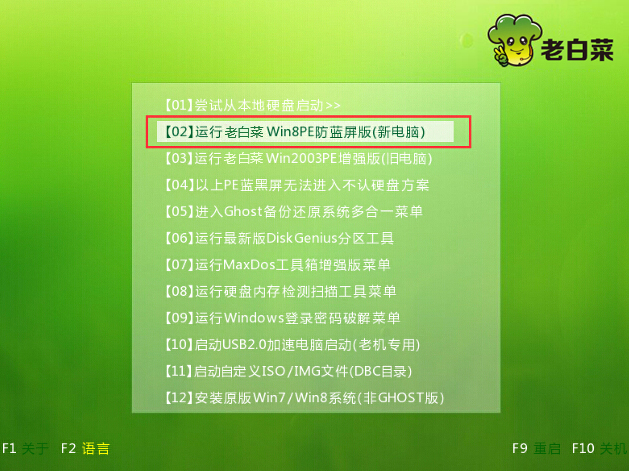
2.登录到老白菜pe系统桌面,点击开始菜单 - 程序 - 数据恢复 - 易我数据恢复,打开数据恢复工具。如下图所示
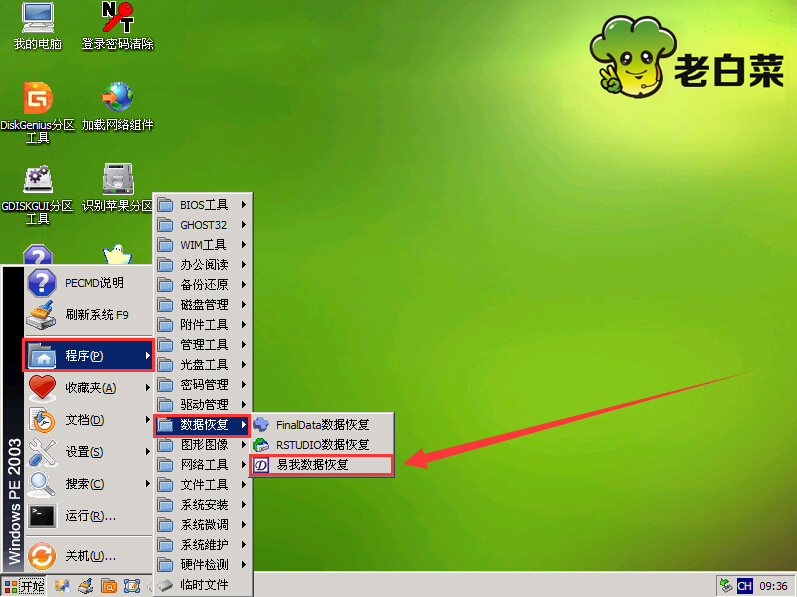
3.在弹出的易我数据恢复向导窗口中有三个恢复功能可选,分别是“删除恢复、格式化恢复、高级恢复”用户们可以根据需求选择一个进行操作。如下图所示
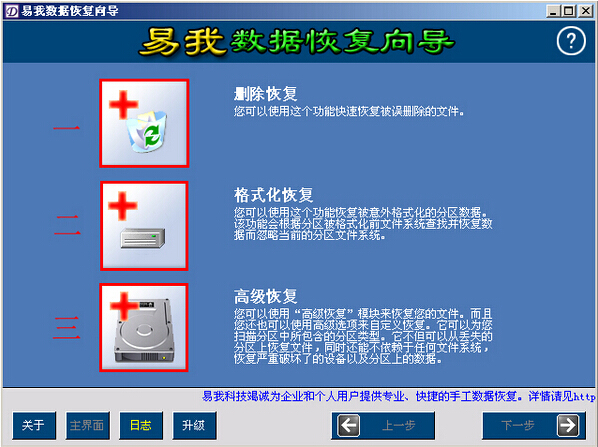
4.这边为大家演示的是高级恢复,点击高级恢复在弹出的窗口中,选择需要恢复的磁盘,然后点击“下一步”。如下图所示
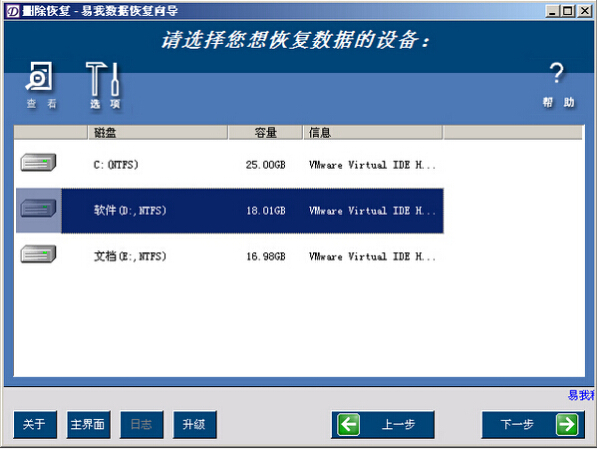
5.等待文件搜索的过程,期间可能花费一定的时间,切记不要中单搜索避免文件被遗漏。如下图所示

6.等待扫描完成之后,勾选需要还原的数据,然后点击“下一步”进入下一步操作。如下图所示
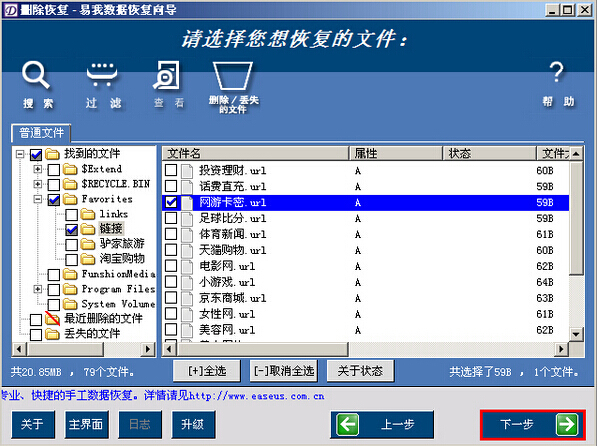
7.点击“浏览”选择要恢复文件的存储路径,点击“确定”,再点击“下一步”。如下图所示
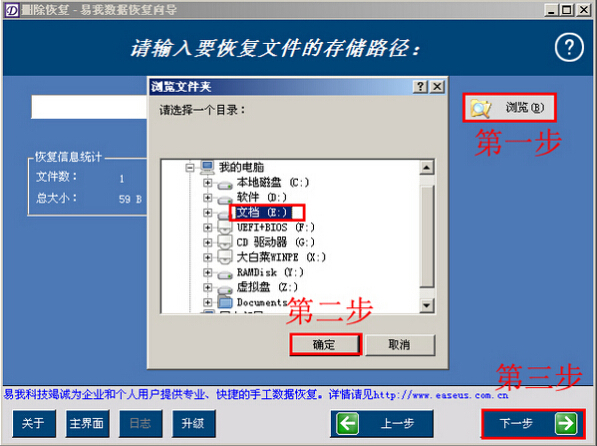
8.完成之后工具会自动生成一个报告,用户们可以在观看之后直接关闭即可完成操作。如下图所示
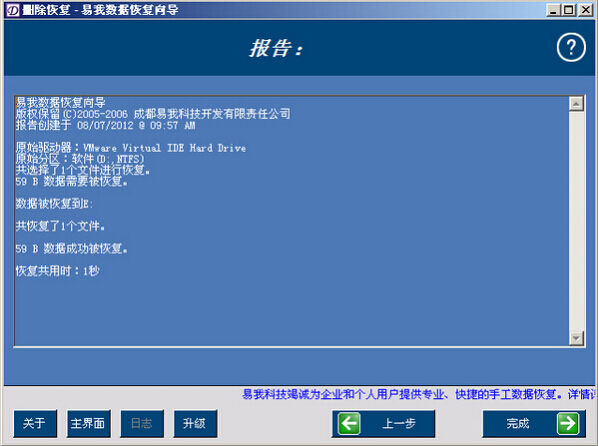
以上就是老白菜装机版7.3分区数据恢复工具教程,有遇到此类情况或者是不懂的如何找回被误删的重要文件的用户,可以尝试以上的老白菜使用教程操作看看,希望以上的老白菜使用教程操作看看,希望以上的老白菜使用教程可以给大家带来更多的帮助。
推荐阅读
"机械革命Z3 Pro笔记本一键安装win11系统教程"
- 宏碁Acer 非凡 S3X笔记本重装win7系统教程 2022-08-07
- 惠普暗影精灵6 amd笔记本安装win10系统教程 2022-08-06
- 雷神IGER E1笔记本一键重装win11系统教程 2022-08-05
- 华为huawei MateBook 13 2020笔记本重装win10系统教程 2022-08-04
神舟战神S7-2021S5笔记本一键重装win7系统教程
- 惠普ProBook430笔记本一键安装win11系统教程 2022-08-02
- 微星尊爵Prestige 14 2020笔记本重装win7系统教程 2022-08-02
- 神舟战神G8-CU笔记本一键安装win10系统教程 2022-08-01
- 戴尔Vostro 15 7500笔记本一键安装win11系统教程 2022-07-31
老白菜下载
更多-
 老白菜怎样一键制作u盘启动盘
老白菜怎样一键制作u盘启动盘软件大小:358 MB
-
 老白菜超级u盘启动制作工具UEFI版7.3下载
老白菜超级u盘启动制作工具UEFI版7.3下载软件大小:490 MB
-
 老白菜一键u盘装ghost XP系统详细图文教程
老白菜一键u盘装ghost XP系统详细图文教程软件大小:358 MB
-
 老白菜装机工具在线安装工具下载
老白菜装机工具在线安装工具下载软件大小:3.03 MB










